- Autora Abigail Brown [email protected].
- Public 2023-12-17 06:42.
- Última modificació 2025-01-24 12:04.
Què cal saber
- Llenceu Outlook i aneu a la pestanya Visualitza. Al grup Missatges, seleccioneu Mostra com a converses.
- Per habilitar la visualització de converses: només per a la carpeta actual, seleccioneu Aquesta carpeta. Per a totes les carpetes d'Outlook, seleccioneu Totes les bústies de correu.
- Per incloure la carpeta Correu enviat: vés a Mostra > Mostra com a converses > Configuració de la conversa. Seleccioneu Mostra missatges d' altres carpetes.
Aquest article explica com visualitzar els missatges de correu electrònic d'Outlook agrupant els fils de conversa perquè no hagis de cercar tots els missatges que pertanyen a una conversa. Les instruccions s'apliquen a Outlook 2019, 2016, 2013 i 2010; i Outlook per a Microsoft 365.
Veure el correu agrupat per fil de conversa a Outlook
Outlook recull missatges en una conversa de diversos dies i carpetes, i després els mostra tots junts.
-
Inicieu Outlook i aneu a la pestanya Visualització.

Image -
Al grup Missatges, seleccioneu Mostra com a converses.

Image -
Per habilitar la visualització de converses només per a la carpeta actual, seleccioneu Aquesta carpeta.

Image - O per aplicar la visualització de conversa a totes les carpetes d'Outlook immediatament, seleccioneu Totes les bústies de correu.
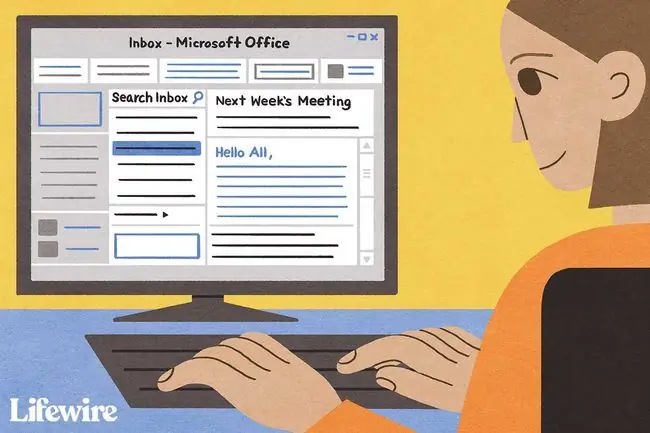
Inclou el vostre correu enviat (i altres carpetes) a les converses
Configura Outlook per agrupar missatges a la mateixa carpeta i extreure'n d' altres carpetes, inclosos els elements enviats.
-
Inicieu Outlook i aneu a la pestanya Visualització.

Image -
Al grup Missatges, seleccioneu Mostra com a converses.

Image -
Selecciona Configuració de la conversa.

Image - Seleccioneu Mostra missatges d' altres carpetes.
Com funciona la visualització de conversa?
Les converses es mostren com una fletxa a l'esquerra del missatge més recent de la conversa. Per veure els altres missatges de la conversa, selecciona la fletxa per ampliar el fil. Seleccioneu la fletxa una segona vegada per amagar el fil.
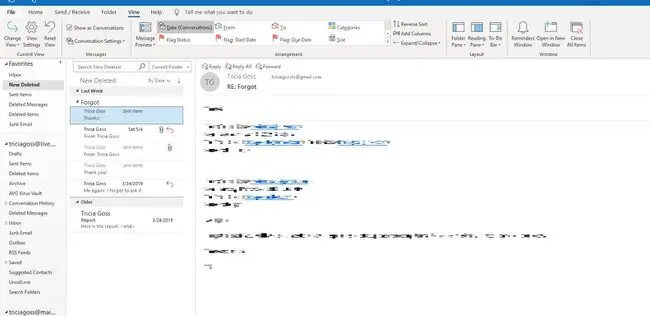
Els missatges no llegits apareixen en negreta; qualsevol conversa replegada amb almenys un missatge no llegit també apareix en negreta.
Per agilitzar les converses a l'Outlook, feu que Outlook elimine els missatges redundants i citats; per als fils irrellevants, també podeu suprimir i silenciar els fils d'Outlook.
Altres configuracions de visualització de converses
El menú Configuració de la conversa té algunes opcions més:
- Mostra els remitents a sobre de l'assumpte: Outlook mostra De: primer els noms seguits de les línies de l'assumpte en un fil. Quan aquesta opció està desactivada, les línies d'assumpte es troben a sobre dels noms del remitent.
- Amplia sempre la conversa seleccionada: els missatges d'Outlook s'amplien per mostrar tots els correus electrònics d'una conversa quan obriu la conversa.
- Utilitza la vista clàssica amb sagnat: Outlook mostra fils en una llista que té les respostes sagnades a sota dels missatges que responen. Quan aquesta opció està desactivada, els fils es mostren com una llista plana.
"Mostrar com a converses" està en gris. Què puc fer?
Outlook només pot agrupar converses per fil quan els correus electrònics d'una carpeta estan ordenats per data. Si els missatges estan organitzats d'una altra manera, Mostra com a converses apareix en gris i no es pot comprovar.
Per canviar la vista per activar les converses:
-
Vés a la pestanya Visualització i selecciona Canvia la vista.

Image -
Seleccioneu Desa la visualització actual com a vista nova.

Image -
Introduïu un nom per a la vista que us ajudarà a reconèixer la configuració de la visualització i, a continuació, seleccioneu D'acord.

Image -
Al grup Arranjament, seleccioneu Data.

Image - Els vostres correus electrònics estan ordenats per data i podeu veure els missatges com a fils de conversa.
FAQ
Com puc evitar que els correus electrònics s'agrupin a Outlook.com?
Menys de Visualitza > Missatges grup, desmarqueu Mostra com a converses. Ara els missatges apareixeran individualment en l'ordre rebut o triat, no agrupats per tema.
Per què agruparia els meus correus electrònics a Outlook?
Agrupar els vostres correus electrònics us ajuda a trobar tots els missatges d'un fil en un sol lloc. Alguns usuaris, especialment els que reben molts correus electrònics, troben que estalvia temps i frustració.






